Компьютер или ноутбук не видит модем Yota – причины и методы решения проблемы
Провайдер беспроводной сотовой связи «Йота», ставший очень популярным среди пользователей интернета, благодаря адекватным ценам, гибкой настройке тарифов под нужды абонентов, является одним из лучших на российском рынке. Для того чтобы комфортно пользоваться услугой доступа к интернету, необходимо произвести правильную настройку. Начать пользоваться Йотой очень просто, но иногда возникают проблемы. Что делать, если компьютер или ноутбук не видит модем Yota?

Подключение к интернету через оператора Йота
Для подключения сети, посредством 3G или LTE, одним из самых популярных способов является подключение через порт USB. Под соединение происходит посредством установки устройства в соответствующий порт, настройка совершается автоматически. Операционная система содержит драйверы для установки по умолчанию, всё определяется механически, остальное программное обеспечение находится во внутренней памяти, извлекается самостоятельно без участия пользователя.
Настройка модема

Действия происходит легко, интуитивно понятно, остаётся лишь выбрать свой регион и язык. Затем зарегистрироваться на сайте компании. Компьютер готов, можно приступать к обзору интернета.
Иногда установка проходит не по инструкции. Модем Yota отказывается работать. Такие ситуации мы будем с вами рассматривать.
Почему ноутбук не определяет модем
Большинство причин, приводящих к неработоспособности такого соединения, известны. Почему же ноутбук может отказаться определять модем Yota, как же выявить неисправность?
Первым делом при ситуации, когда модем Йота плохо работает, необходимо проверить доступность подключения в Диспетчере устройств, если там присутствуют пункты, обозначенные жёлтым восклицательным знаком, это говорит о том, что драйвер установлен некорректно, модем Yota ноутбук не видит.
Как исправить
Ситуацию может исправить установка обновлений на вашу операционную систему. Часто проблема возникает, если у вас установлена неофициальная сборка Windows с отключенной поддержкой устройств связи. Тогда компьютер не видит модем Yota. Здесь, к сожалению, поможет только переустановка системы. Скачайте версию Windows, содержащую нужные драйверы. Обновите систему на ПК.
Проблемы с питанием
Одной из причин, по которой компьютер плохо определяет модем Yota, может быть нехватка питания USB-порта, поэтому компьютер не видит модем Yota. Неисправность может быть вызвана подключением к разъёму через повреждённый кабель или же подключением проводом слишком большой длинны, питание доходит ниже нормы, тогда компьютер не видит модем Йота. Попробуйте подключить его без использования кабеля, напрямую. К продаже также предлагаются специальные усилители для LTE, оборудованные дополнительным питанием USB. Стоит попробовать отключить встроенное запоминающее устройство. Эта функция отключается в настройках операционной системы.
Для этого необходимо:
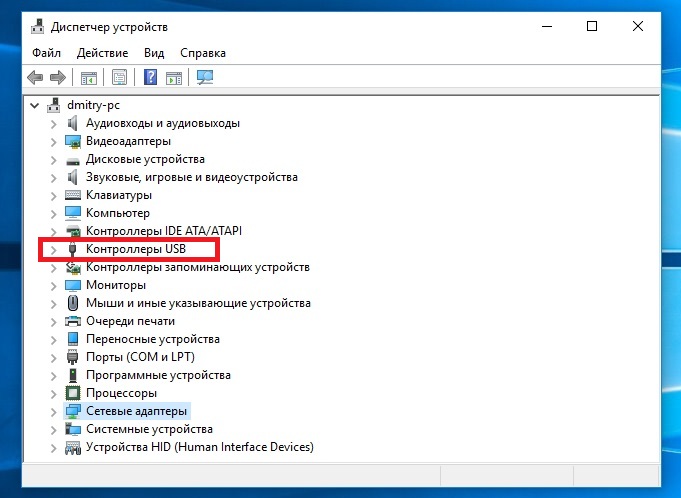
- Открыть раздел «Диспетчер устройств».
- Далее категория «Контроллеры USB».
- Выключить запоминающее устройство USB.
Если после всех манипуляций интернет отсутствует
Вы проделали все действия, описанные выше, но модем Yota ноутбук не видит категорически. Выяснить почему комп не видит модем Yota самостоятельно трудно, далее остаётся только обратиться в техническую поддержку оператора или отнести его оператору и объяснить проблему. Возможно, вам придётся обратиться к продавцу и вернуть вашу покупку либо заменить на рабочую.
Статья описывает самые распространённые причины возникновения ошибок. Были ли у вас отличные от этих проблем неисправности, как вы их решали? Пишите в комментариях.
Не работает Yota модем, почему? Почему компьютер не видит модем Yota?
Иногда возникают ситуации, когда модем Yota не работает. Причины могут быть разными.
Несмотря на то , что о Yota можно встретить много положительных отзывов , иногда все же возникают некоторые трудности с соединением и работой самого модема .
Но особого повода для расстройства нет , так как многие проблемы , почему не работает интернет Yota или сам можем , уже давно решены .
Несколько советов по увеличению скорости

Почему не работает модем Yota?
Чтобы скорость у интернета была оптимальной , установите модем дома в таком месте , где сигнал будет самым лучшим . Как правило , место у окна самое подходящее .
Отличным выходом является приобретение длинного кабеля для компьютера и модема , чтобы он дотянулся до подоконника .
Что делать , если пропадает сигнал ?
При плохом приёме сигнала лучше поменять местоположение . Если это не помогает и до определённого момента сигнал был высоким , то лучше обратиться в службу поддержки .
Что делать при сложностях с авторизацией ?

Если пароль от профиля потерялся , то можно его восстановить с помощью специальной формы на сайте компании Yota .
Может возникнуть такая ситуация , когда профиль Йота не загружается , а другие сайты работают . Тогда используйте несколько рекомендаций :
- Отключите ненадолго антивирус и файервол
- Отключите другие сети
- Попробуйте авторизоваться в личном кабинете из другого браузера
Что делать , если страницы не загружаются ?

Проблемы в работе модема Yota
Прежде всего , убедитесь , что модем точно соединен с сетью . Войдите в веб — интерфейс и посмотрите , какой статус имеет ваше подключение . У вас должно быть указано , что вы подключены к Yota .
После этого получите от устройства уровень сигнала , чтобы его значение было более SINR 2 RSRP — 110 . Если оно слишком низкое , то поставьте модем в другом месте .
Также , если вы не можете подключиться к интернету , то на некоторое время выключите антивирус и файервол .
Ещё для избавления от проблемы можно перезагрузить устройство .
Частый обрыв соединения

Если прием сигнала имеет уровень ниже SINR 2 RSRP — 110 , то проделайте вот что :
- Убедитесь , что вы попадаете в зону , где есть покрытие компании Yota
- Если с этим все в порядке , то поменяйте расположение модема , чтобы сигнал был высоким
- При частом обрыве соединения посмотрите , доступен ли веб — интерфейс . Если он не открывается и показывается сообщение с просьбой о проверке модема , то проверьте , что ваше устройство имеет прямое подключение к USB , а все торренты и лишние соединения выключены
Также посмотрите , как устройство работает с другим компьютером и видит ли он его . Если все хорошо , то вам нужно отправить ваш системный блок на диагностику
П роблема в питании модема

Не работает интернет Yota
Из — за количества потребляемого тока модему не всегда может хватить мощности . Эта проблема решается через отключение запоминающего устройства в конструкции модема . Чтобы это сделать :
- Зайдите в Диспетчер устройств
- Выберите Контроллеры USB
- Выберите отключение запоминающего устройства
Проблема может быть в том , что ваш модем с компьютером соединены неисправным или слишком длинным проводом .
Так , если ваш модем Yota подсоединяется к сети , то используйте несколько наших советов , приведенных выше и ваша скорость восстановится .
Заставляем ноутбук увидеть модем Yota
Доступ к высокоскоростному мобильному интернету от Yota осуществляется c помощью беспроводных модемов, от которых требуется поддержка 4G LTE. Они продаются в официальных офисах оператора, а также в партнёрских салонах-магазинах. Операторское оборудование отличается десятикратной надёжностью. Но и оно тоже подвержено сбоям. Ноутбук не видит модем Yota – это одна из самых распространённых проблем. Давайте разберёмся, как её решить.
Что представляет собой 4G-модем Yota
Модем Yota представляет собой самый обычный USB-модем с поддержкой сетей 4G LTE. Он отличается высокой чувствительностью и обеспечивает высокую скорость соединения. Его официальная стоимость составляет 1900 рублей – это модель без встроенного модуля Wi-Fi. Главные преимущества данного модема:
- Лёгкая установка – достаточно подключить его к порту USB, и через несколько секунд устройство подключит комп к интернету.
- Совместимость со всеми операционными системами семейства Microsoft Windows – от Windows XP до Windows 10 (также возможна работа с операционками Linux и MacOS).
- Простейшая конструкция – для подключения не нужны кабели и внешнее питание, достаточно откинуть USB-разъём и подключить его к порту.
- Совместимость с устройствами, помеченными фразой «Yota Ready» – это означает, что эти устройства видят данные модемы и готовы к работе с ними.
Подключение к интернету на ноутбуке происходит следующим образом – покупаем в салоне связи модем, подключаем его к ноутбуку через свободный порт, пополняем баланс, выбираем скорость подключения и приступаем к серфингу (ну или к любым другим задачам).
Решение проблемы с модемом
Если компьютер не видит модем Йота, то это в высшей степени странно. Это устройство не требует никаких драйверов, оно распознается без дополнительного софта. И если оно не устанавливается, то проблема чаще всего кроется именно в ноутбуке (или компьютере).
Для начала необходимо отправить ПК на перезагрузку – это универсальная процедура, позволяющая запустить операционку с нуля, тем самым избавившись от ошибок. Обратите внимание, что требуется именно перезагрузка, а не переход в спящий режим и выход из него (как это происходит при закрытии крышки или однократном нажатии на кнопку питания). Пробуем вставить модем в порт и дождаться реакции ПК. Если всё прошло хорошо, произойдёт подключение к Сети.
Модем Yota не определяется на Windows 7, такое же происходит при попытке подключить любые другие внешние устройства. Это прямое указание на то, что операционная система на вашем ноутбуке нуждается в переустановке или чистке от мусора. Попытайтесь очистить её с помощью программы CCleaner от Piriform – запустите анализ и очистку, после чего исправьте ошибки системного реестра этой же утилитой. Теперь проверьте, видит ноутбук ваш модем или нет.
Модем Yota 4G LTE не работает на Windows 7, ноутбук не меняет характер своей работы после очистки и исправления ошибок – в этом случае следует переустановить операционку с нуля, с повторной инсталляцией драйверов и всех программ. После этого подключаем USB-модем к свободному порту и смотрим, видит его ноутбук или нет.
Также возможны проблемы на уровне «железа» — попробуйте подключить модем к другому порту, отключив всё остальное оборудование (иногда проявляются проблемы несовместимости).
Прочие проблемы
Если модем не устанавливается, вполне возможно, что он просто сломан. Как и любое другое электронное цифровое устройство, он может выйти из строя. Процесс диагностики прост – попробуйте подключить его к другому ноутбуку. При повторении результатов смело отправляйтесь в ближайший сервисный центр – устройству требуется ремонт.
Иногда случается такое, что ноутбук видит модем, но тот не видит сеть. Доступ в интернет невозможен – устройство не может соединиться с базовыми станциями. В этом случае заходим в панель управления, проверяем уровень сети. Если он слабый или приём отсутствует, попробуйте переместиться в другое место.